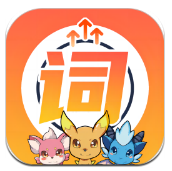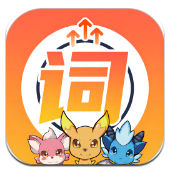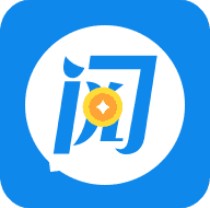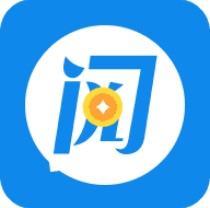win7蓝牙外围设备驱动安装问题解决方案
2024-12-03 11:43:49来源:n88game编辑:佚名
在使用windows 7操作系统时,用户可能会遇到连接蓝牙外围设备(如蓝牙耳机、键盘或鼠标等)时找不到合适的驱动程序的问题。这不仅影响了用户的正常使用体验,还可能给工作和娱乐带来不便。本文将从多个维度出发,为用户提供解决这一问题的全面指南。
1. 确认硬件兼容性
首先,确保你的电脑硬件支持蓝牙功能。可以通过查看电脑说明书或访问制造商官方网站来确认。此外,还需检查蓝牙适配器是否正常工作。在“设备管理器”中查找蓝牙适配器,查看是否有任何黄色感叹号,这通常意味着存在硬件兼容性问题或驱动程序问题。
2. 更新或重新安装蓝牙驱动程序
如果硬件本身没有问题,接下来应尝试更新或重新安装蓝牙驱动程序。在“设备管理器”中找到蓝牙适配器,右键点击选择“更新驱动程序软件”,然后按照提示进行操作。如果更新驱动程序无效,可以尝试卸载现有驱动程序后重启计算机,让系统自动检测并安装正确的驱动程序。
3. 使用windows update服务
windows 7内置的windows update服务可以帮助用户获取最新的系统补丁和驱动程序。打开“控制面板”>“系统和安全”>“windows update”,点击“检查更新”,并安装所有可用的更新。有时,最新的系统更新会包含对特定硬件的支持,包括蓝牙驱动程序。
4. 下载官方驱动程序
如果上述方法都无法解决问题,可以从蓝牙设备制造商的官方网站下载最新的驱动程序。注意选择与你的蓝牙适配器型号相匹配的版本。下载完成后,解压文件并按照说明安装新的驱动程序。
5. 检查外围设备的兼容性和设置
有时候,问题可能出在外围设备本身。确保你的蓝牙外围设备兼容windows 7,并且已经开启了蓝牙功能。检查设备说明书以了解如何正确启用蓝牙。此外,有些设备需要通过特定的应用程序或软件来进行配对和连接设置,这也可能是无法识别驱动程序的原因之一。
6. 使用第三方工具辅助
市面上有许多第三方工具和软件能够帮助用户更好地管理和诊断蓝牙问题。例如,一些工具可以扫描并安装缺失的驱动程序,或者提供更详细的设备信息和错误报告。选择信誉良好的软件,并谨慎操作,避免安装恶意软件。
7. 联系技术支持
如果以上方法都未能解决问题,建议联系电脑制造商或蓝牙设备供应商的技术支持部门寻求帮助。他们可以提供专业的指导和解决方案,甚至远程协助你解决问题。
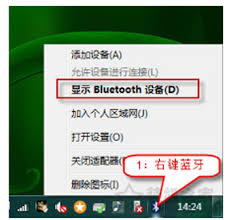
总之,面对windows 7蓝牙外围设备找不到驱动程序的问题,用户应从多个角度出发,逐步排查和解决问题。通过确认硬件兼容性、更新驱动程序、利用系统更新服务以及采取其他有效措施,大多数情况下都能成功解决这一困扰。